Acessar o painel do Performance Insights.
O Amazon RDS fornece uma visão consolidada das métricas do Insights de Performance e do CloudWatch no painel do Insights de Performance.
Para acessar o painel do Performance Insights, use o procedimento a seguir.
Para visualizar o painel do Performance Insights no Console de gerenciamento da AWS
Abra o console do Amazon RDS em https://console.aws.amazon.com/rds/
. -
No painel de navegação, escolha Performance Insights.
-
Escolha uma instância de banco de dados.
Para as instâncias de banco de dados com o Insights de Performance ativado, você também pode acessar o painel do Insights de Performance escolhendo o item Sessões na lista de instâncias de banco de dados. Em Atividade atual, o item Sessões mostra a carga de banco de dados em sessões ativas médias nos últimos cinco minutos. A carga é mostrada graficamente por meio de barras. Quando a barra está vazia, a instância de banco de dados está ociosa. À medida que a carga aumenta, a barra é preenchida com a cor azul. Quando a carga ultrapassa o número de CPUs virtuais (vCPUs) na classe da instância de banco de dados, a barra se torna vermelha, indicando um possível gargalo.
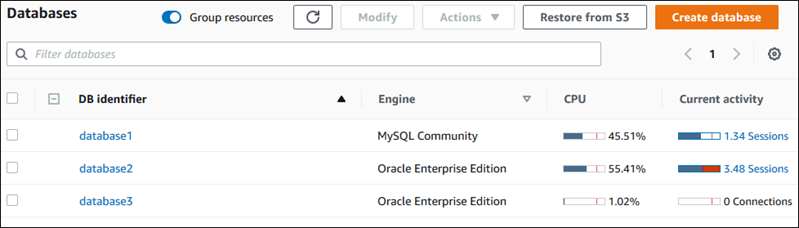
-
(Opcional) Escolha a data ou o intervalo de tempo no canto superior direito e especifique um intervalo de tempo relativo ou absoluto diferente. Agora você pode especificar um período e gerar um relatório de análise de performance do banco de dados. O relatório fornece as recomendações e os insights identificados. Para ter mais informações, consulte Criar um relatório de análise de performance no Insights de Performance.
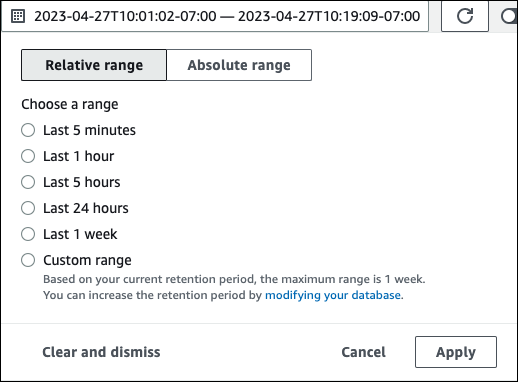
Na captura de tela a seguir, o intervalo da carga do banco de dados é de 5 horas.
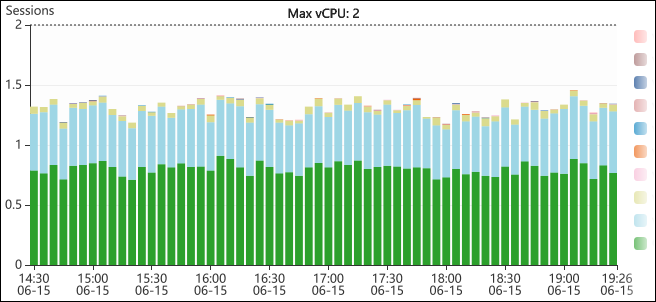
-
(Opcional) Para ampliar uma parte do grafo de carga de banco de dados, escolha a hora de início e arraste até o final do período desejado.
A área selecionada é destacada no grafo de carga de banco de dados.
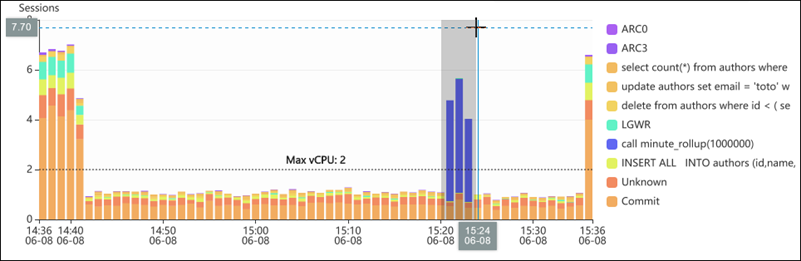
Ao soltar o mouse, o grafo de carga de banco de dados amplia a Região da AWS selecionada e a tabela Top dimensions (Dimensões principais) é recalculada.
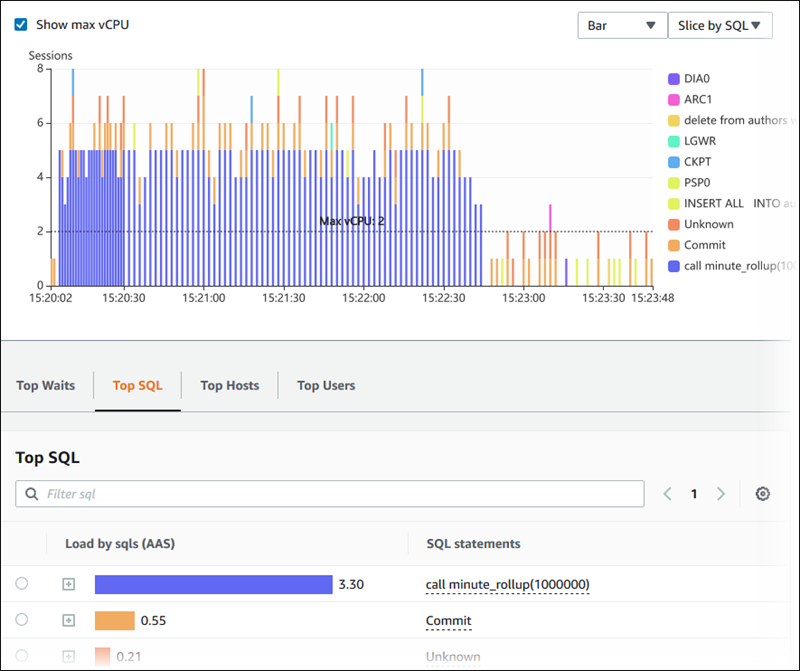
-
(Opcional) Para atualizar seus dados automaticamente, selecione Atualização automática.
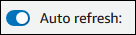
O painel de Insights de Performance é atualizado automaticamente com novos dados. A taxa de atualização depende da quantidade de dados exibida:
-
5 minutos atualiza a cada 10 segundos.
-
1 hora atualiza a cada 5 minutos.
-
5 horas atualiza a cada 5 minutos.
-
24 horas atualiza a cada 30 minutos.
-
1 semana atualiza a cada hora.
-
1 mês atualiza todos os dias.
-